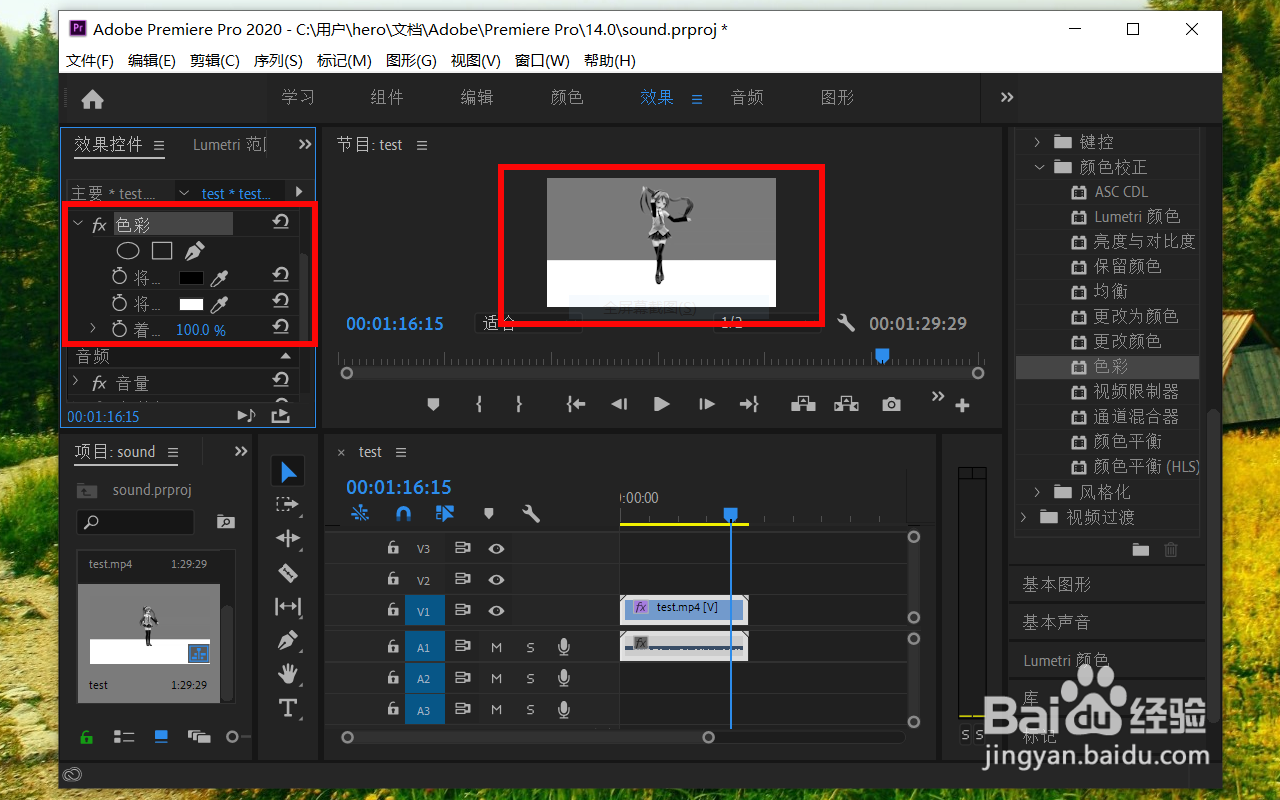使用pr2020让视频片段渐渐变暗消失
1、首先我们打开pr2020窗口,把自己的视频片段拖放到轨道上面,并移动到合适的预览位置。
2、我们选中需要变暗的视频片段,然后在右边的效果中依次选择视频效果--颜色校正--色彩 。
3、我们把这个色彩拖动到左边的效果控制里面,这时候我们发现视频变成了灰色的了。
4、现在我们把色彩参数中的第二个颜色,也修改为黑色的,我们发现视频又都变成黑色的了。
5、现在我们把色彩最底部的调节杆拉到最左边为0,可以看到视频亮起来了,然后轨道上的时间轴移动到需要开始变暗的位置,最后我们点击色彩小钟表图标开始创建关键帧动画。
6、接着我们再把时间轴移动到视频结尾的位置,把色彩调节杆拉到最右边100,视频全部变成黑色的了。
7、现在我们再次播放视频,在结尾我们添加效果的位置视频会慢慢变暗,直到变成成黑色消失。
声明:本网站引用、摘录或转载内容仅供网站访问者交流或参考,不代表本站立场,如存在版权或非法内容,请联系站长删除,联系邮箱:site.kefu@qq.com。